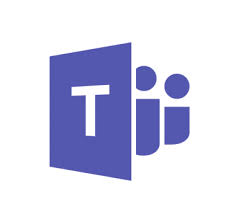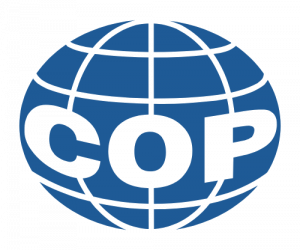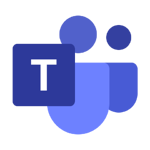Tato služba je součástí služby Microsoft Office 365.
Přihlašovací stránka je https://portal.microsoftonline.com
Teams je možné používat ve třech různých režimech – v desktopové aplikaci, ve webovém prohlížeč nebo v mobilní aplikaci.
Teams ve webovém prohlížeči
Teams ve webovém prohlížeči umožňují využívat plnou funkcionalitu z libovolného zařízení bez nutnosti instalace jakýchkoliv aplikací do počítače nebo mobilního zařízení. Chcete-li používat Teamsy ve webovém prohlížeči, potřebujete pouze přihlašovací údaje a podporovaný prohlížeč.
Pro používání MS Teams ve webovém prohlížeči, přejděte na teams.microsoft.com
Pro přihlášení vyplňte vaše přihlašovací údaje – školní účet a heslo. Poté klikněte na Přihlásit se.
Pozor! Přihlašovací jméno není Váš email, ale přihlašovací jméno jako do školního PC,
za které přidáte @copsu.cz / např. novotnypet@copsu.cz
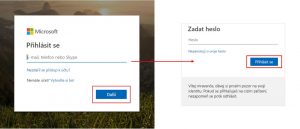
MS Teams se spustí v oknně prohlížeče.
Teams v desktopové aplikaci
Jak si Teams nainstaluji:
Desktopovou aplikaci je potřeba nejprve nainstalovat na vašem počítači. Pro instalaci otevřete následující odkaz
https://www.microsoft.com/cs-cz/microsoft-teams/log-in
Pro stažení aplikace Teams do počítače zvolte „Stáhnout.“
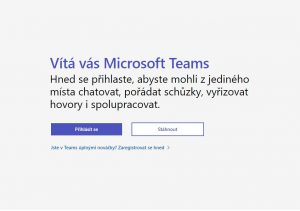
Po stažení aplikace Teams spusťte stažený instalační soubor.
Aplikace Teams se nainstaluje do PC a vyzve Vás k přihlášení.
Jak se přihlásit do Teams:
Po instalaci se vám objeví okno pro přihlášení, kde zadáte své přihlašovací údaje.
Pozor! Přihlašovací jméno není Váš email, ale přihlašovací jméno jako do školního PC,
za které přidáte @copsu.cz / např. novotnypet@copsu.cz
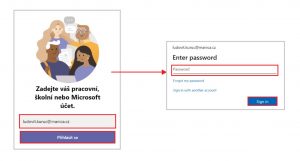
Desktopová aplikace vás udržuje přihlášené, ve výchozím nastavení je nastaveno automatické spuštění aplikace po zapnutí počítače. Pokud jde o funkčnost, není žádný rozdíl mezi používáním Teams prostřednictvím webového prohlížeče nebo pomocí desktopové aplikace. Rozhraní vypadá stejně jako ve webovém prohlížeči.
Teams v mobilní aplikaci:
Mobilní aplikaci je potřeba nejprve nainstalovat na mobilní zařízení – je dostupná ZDARMA jak pro zařízení Android ![]() tak pro iOS
tak pro iOS ![]()
Na rozdíl od předchozích režimů, mobilní verze neposkytuje plnou funkcionalitu a některé funkce jsou omezeny. Běžné fungování ale umožňuje skvěle. A vy tak můžete mít stále aktuální informace o aktivitách týmu, i když nejste u svého počítače.
Více informací na stránkách podpory pro Teams